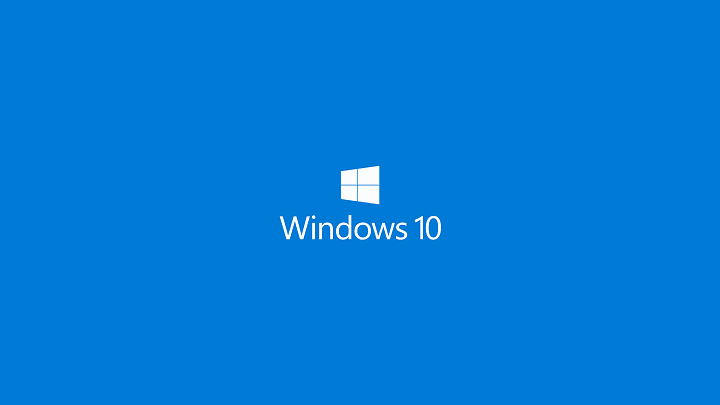O último lançamento do Windows Media Player foi no ano de 2009 e desde então não recebeu nenhuma atualização. Embora ainda funcione com muitos formatos de arquivo, o fato de não receber nenhuma atualização como aplicativo o torna um pouco instável às vezes. Um dos problemas enfrentados pelos usuários é que eles não veem as músicas ou músicas que aparecem na biblioteca do Windows Media Player ou não podem adicionar arquivos à biblioteca.
Este parece ser um problema comum, no entanto, a boa notícia é que isso pode ser corrigido. Vamos ver como fazer suas músicas aparecerem na biblioteca do Windows Media Player em seu PC com Windows 10.
Solução: por meio de dados de aplicativos locais
Passo 1: aperte o Tecla Windows + R para abrir o Corre comando. Modelo dados do aplicativo na caixa de pesquisa e clique Entrar.
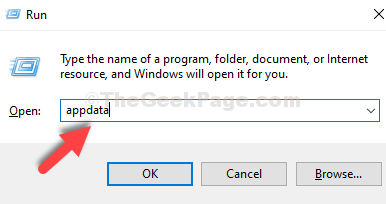
Passo 2: Isso leva você para o Dados do aplicativo localização no Explorador de arquivos. Agora, navegue até a localização abaixo, conforme mostrado abaixo:
- Clique duas vezes em Local
- Clique duas vezes em Microsoft
- Clique duas vezes em Reprodutor de mídia
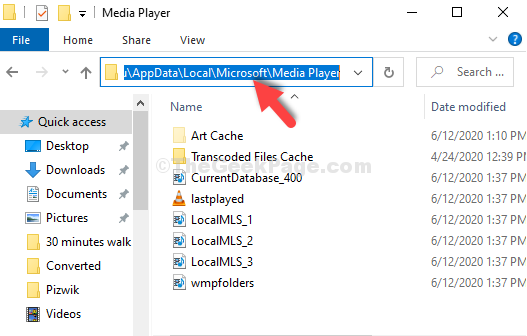
Etapa 3: Agora, pressione o Ctrl + A juntas no teclado para selecionar todos os arquivos e apertar o Excluir botão.
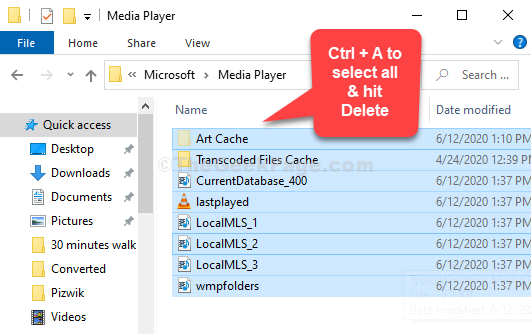
Isso é tudo. Saia da pasta e reinicie o PC. Agora, você deve ser capaz de ver todas as suas músicas na biblioteca do Windows Media Player.